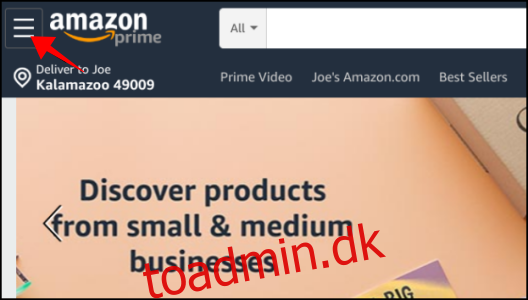Amazon Prime Video tilbyder en bred vifte af film, tv-shows og tilpasset indhold fra Amazon. Uanset om du har logget ind på din konto på gamle enheder, eller du ønsker at fjerne nogen, kan du se her, hvilke enheder der bruger din konto.
Amazon har ikke en grænse for antallet af enheder, du kan have på din Prime Video-konto. Mens du kan have så mange enheder, som du vil, kan du kun streame tre titler ad gangen på tre enheder. Disse trin viser dig, hvordan du kan se disse enheder på både dit skrivebord og din mobilenhed.
Sådan ser du enheder på skrivebordet
Når du først går til Amazons hjemmeside, skal du vælge hamburgerikonet med tre linjer i øverste højre hjørne for at komme til tjenestens menu.
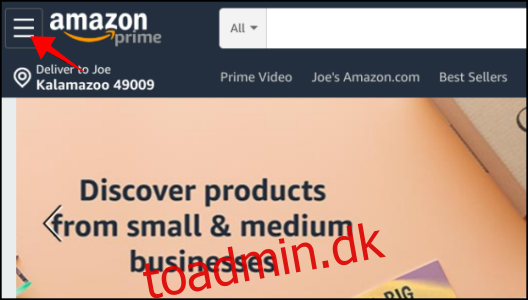
Når menuen åbnes, skal du vælge “Prime Video” for at blive ført til det pågældende område af webstedet.
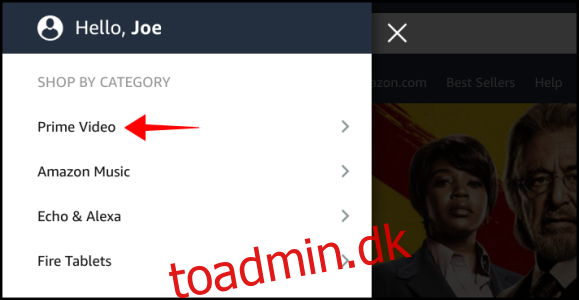
Vælg derefter “Indstillinger” i højre side af Prime Video-bjælken.
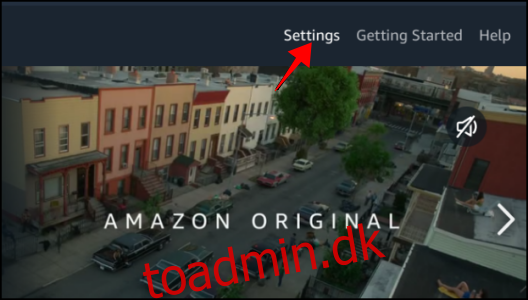
I menuen Konto og indstillinger vil du se en mulighed for “Dine enheder”. Vælg den for at blive ført til enhedssiden.
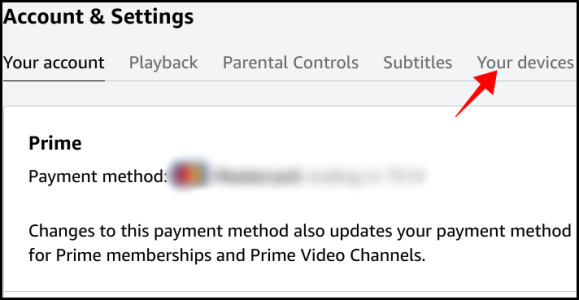
Du vil nu se muligheden for at registrere en anden enhed eller kontrollere dine registrerede enheder. Ved siden af hver enhed vil der være en “Afregistrer”-knap, så du kan fjerne enheden fra din Amazon-konto.
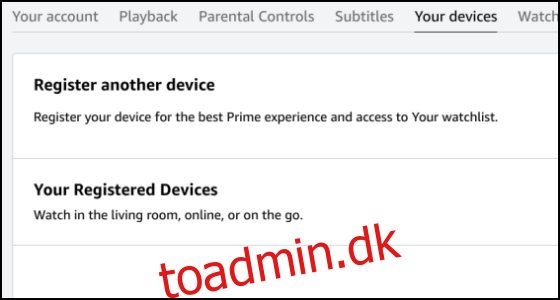
Sådan ser du enheder på mobil
Når du er logget ind på Prime Video-appen til Android, iPhone, eller iPad, skal du vælge fanen “Mine ting” i nederste højre hjørne.

Derfra, i øverste højre hjørne af siden “Mine ting”, skal du vælge Gear-symbolet, der fører dig til menuen Indstillinger.
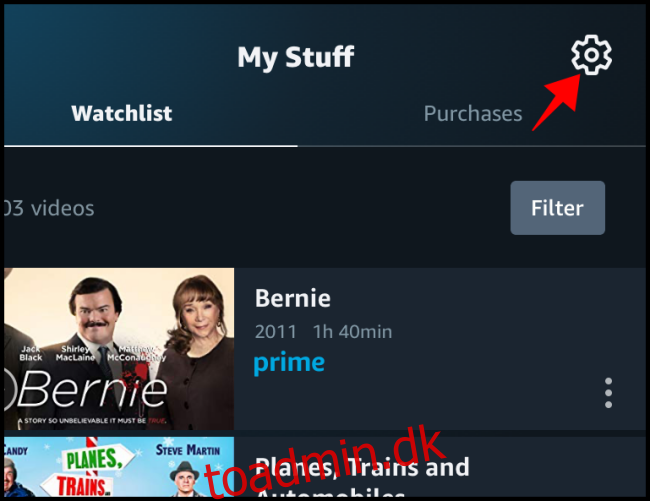
Fra menuen Indstillinger skal du vælge “Registrerede enheder” for at se alle de computere, telefoner, smart-tv’er og andre enheder, der er logget ind på din Amazon-konto.
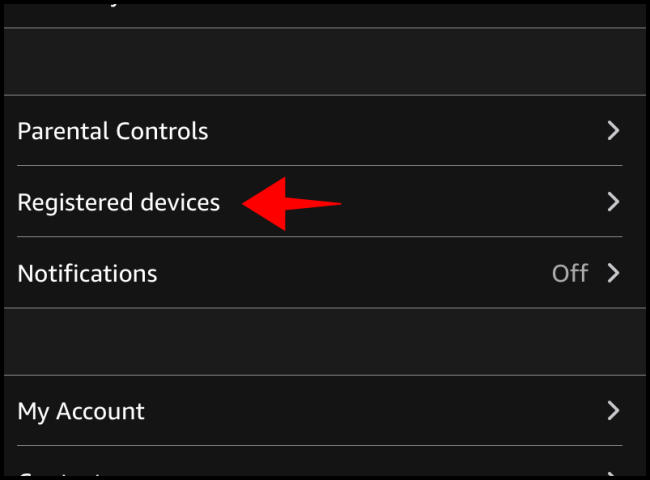
I lighed med online-webstedet vil du være i stand til at se alle de registrerede enheder samt være i stand til at afregistrere dem. Du vil dog ikke være i stand til at registrere en ny enhed i appen.
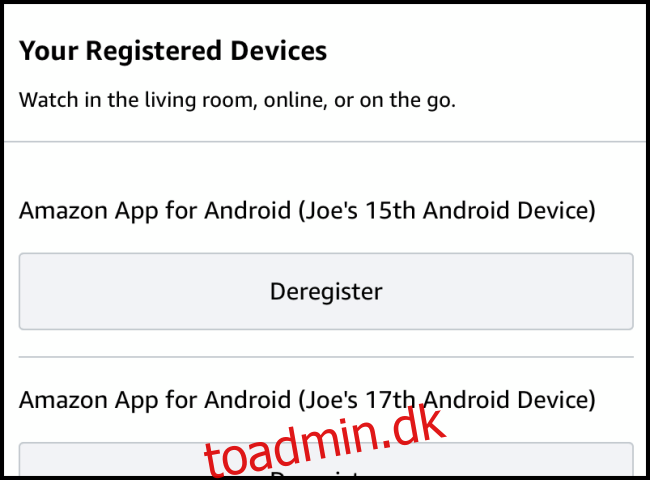
Nu hvor du er i stand til at se dine enheder til enten desktop eller mobil, vil dette hjælpe dig med at rydde op i enhederne, hvis du ser det nødvendigt. Uanset hvilken grund der måtte være, vil det være meget nemmere for dig at fjerne adgangen til din Amazon-konto. Det er blevet gjort ret nemt at se eller slette enhver enhed på din Amazon Prime Video-konto.